विषयसूची
यदि आपके आईक्लाउड में स्टोरेज कम है, तो आप अपना स्टोरेज बढ़ाने के लिए आईक्लाउड+ में अपग्रेड कर सकते हैं। हालाँकि, आप सड़क के नीचे कैन को लात मार रहे हैं। यदि आप लंबे समय तक आईक्लाउड का उपयोग करते हैं, तो अंततः आपका स्टोरेज खत्म हो जाएगा। इसलिए, आपको जगह खाली करने का सबसे अच्छा तरीका जानना होगा।
जब आपका आईक्लाउड स्टोरेज भर जाए तो जगह खाली करने के लिए, iCloud<3 में खाता संग्रहण प्रबंधित करें पर जाएं> आपके iPhone या iPad पर सेटिंग ऐप की स्क्रीन। वहां से, आप देख सकते हैं कि कौन से ऐप या सेवाएं सबसे अधिक जगह लेती हैं और अनावश्यक डेटा को हटाने के लिए काम करती हैं। उपकरण। और स्वयं एक iPhone उपयोगकर्ता के रूप में, मैं काफी समय से iCloud संग्रहण के साथ चूहे-बिल्ली खेल रहा हूँ।
मैं आपको अपने iCloud खाते में स्थान खाली करने के लिए सर्वोत्तम सुझाव दूंगा ताकि आप बैकिंग फिर से शुरू कर सकें अपने उपकरणों को चालू करें और इच्छानुसार फ़ोटो समन्वयित करें। हम सबसे आम स्पेस-हॉगिंग अपराधियों को देखेंगे और प्रत्येक पर स्टोरेज उपयोग को कैसे प्रबंधित करें।
क्या हम इसमें गोता लगा सकते हैं?
आईक्लाउड में इतना स्थान क्या ले रहा है?
शुरुआत करने के लिए सबसे अच्छी जगह यह देखना है कि कौन से ऐप या सेवाएं आपके आईक्लाउड खाते में सबसे अधिक जगह ले रही हैं।
यहां से शुरू करना आवश्यक है ताकि आप अपना समय बर्बाद न करें। डेटा को साफ करना जो मुश्किल से स्टोरेज सुई को हिलाएगा। उदाहरण के लिए, आप केवल पुराने आईक्लाउड ईमेल को डिलीट करने में घंटों बिता सकते हैंआपके समग्र क्लाउड उपयोग का एक अंश लेता है।
अपने iPhone पर अपनी संग्रहण स्थिति की जांच करने के लिए:
- सेटिंग ऐप खोलें।
- अपने नाम पर टैप करें ( स्क्रीन के शीर्ष पर आपके आईक्लाउड खाते से संबद्ध नाम)। 8>

सबसे आम भंडारण हॉग फोटो, संदेश और बैकअप हैं, लेकिन आपके परिणाम भिन्न हो सकते हैं। अपने शीर्ष दो या तीन आइटमों की पहचान करें और अपने कीमती स्थान को पुनः प्राप्त करने के लिए नीचे दिए गए निर्देशों का पालन करें।
बैकअप
यदि आप अपने iPhone का iCloud पर बैकअप ले रहे हैं, तो संभावना है कि यह आइटम उपभोग कर रहा है आपके संग्रहण का एक बड़ा प्रतिशत।
बैकअप के साथ, आपके पास कुछ विकल्प हैं:
- iCloud बैकअप को अक्षम करें।
- बैकअप को कम करने के लिए अपने फोन पर डेटा हटाएं आकार।
- iCloud बैकअप से कुछ ऐप्स को बाहर करें।
- पुराने डिवाइस से बैकअप हटाएं।
मैं विकल्प 1 की अनुशंसा नहीं करता जब तक कि आपके पास इसके लिए कोई वैकल्पिक तरीका न हो। अपने डिवाइस का बैकअप लेना। आप अपने फोन को पीसी या मैक पर बैकअप कर सकते हैं, लेकिन ऐसा करने के लिए डिवाइस को नियमित रूप से कंप्यूटर में प्लग करने के लिए अनुशासन की आवश्यकता होती है।
यदि आप आईक्लाउड बैकअप को अक्षम करने का निर्णय लेते हैं, तो यह करना आसान है। सेटिंग में iCloud स्क्रीन से, iCloud बैकअप पर टैप करें। बंद करें पर टैप करें।

विकल्प 2 के लिए, डेटा हटानाअपने फ़ोन पर, यह देखने के लिए कि किन ऐप्स में सबसे अधिक डेटा बैकअप है, सभी डिवाइस बैकअप के अंतर्गत अपने फ़ोन के बैकअप पर टैप करें। सूची के शीर्ष पर सबसे अधिक स्थान लेने वाले ऐप्स को क्रमबद्ध किया गया है।

अपमानजनक ऐप्स की पहचान करने के बाद, उन्हें खोलें और देखें कि क्या कोई डेटा है जिसे आप हटा सकते हैं। उदाहरण के लिए, यदि फ़ाइलें ऐप आपके बैकअप पर सबसे अधिक संग्रहण स्थान का उपभोग करता है, तो देखें कि क्या ऐसी कोई फ़ाइलें हैं जिन्हें आप हटा सकते हैं या किसी अन्य डिवाइस या क्लाउड सेवा पर लोड कर सकते हैं।
तीसरा विकल्प समान है, लेकिन आप यहां भविष्य के बैकअप से ऐप्स को बाहर करें। जिस ऐप को बंद करने के लिए आपको बैक अप लेने की जरूरत नहीं है, उसके आगे बस टॉगल स्विच को टैप करें। भविष्य के iCloud बैकअप ऐप से जुड़े किसी भी दस्तावेज़ या फ़ाइल का बैकअप नहीं लेंगे, इसलिए सुनिश्चित करें कि आप अपने फोन के खो जाने या क्षतिग्रस्त होने की स्थिति में डेटा के बिना रह सकते हैं।
विकल्प 4 में पुराने उपकरणों के लिए बैकअप हटाना शामिल है। आईक्लाउड सेटिंग्स में अपनी बैकअप सूची में, आप मौजूद विभिन्न उपकरणों के लिए बैकअप देख सकते हैं। यदि आपको अब किसी पुराने डिवाइस से डेटा की आवश्यकता नहीं है, तो इसका बैकअप हटाने से बहुत आवश्यक iCloud स्थान खाली हो जाएगा।
ऐसा करने के लिए, उस बैकअप का चयन करें जिसे आप सभी डिवाइस बैकअप<से हटाना चाहते हैं। 3> iCloud बैकअप स्क्रीन पर। स्क्रीन के नीचे स्वाइप करें और बैकअप हटाएं पर टैप करें।
तस्वीरें
फ़ोटो और वीडियो सबसे आम आइटम हैं जो आईक्लाउड स्पेस का उपभोग करने के लिए जिम्मेदार हैं।
निरंतर के साथiPhone की कैमरा गुणवत्ता में सुधार फ़ाइल आकार में वृद्धि के साथ आता है। परिणामस्वरूप, प्रत्येक तस्वीर और वीडियो हर साल थोड़ी अधिक जगह घेरते हैं।
अपने iCloud खाते से फ़ोटो साफ़ करने से दो चीज़ें कम हो जाती हैं, फ़ोटो अपलोड अक्षम करना या चित्र हटाना।
ICloud को अपनी तस्वीरों को सिंक करने से रोकने के लिए, iCloud सेटिंग्स स्क्रीन पर APPS USING ICLOUD के तहत Photos पर टैप करें और इस iPhone को सिंक करें विकल्प को टॉगल करें।
ध्यान दें कि सिंक को अक्षम करने से तस्वीरें iCloud से नहीं हटती हैं। आपको संग्रहण प्रबंधित करें पर भी टैप करना होगा और बंद करें और; ICloud से हटाएं ।

यदि आपकी कोई भी iCloud तस्वीर आपके फोन पर संग्रहीत नहीं है, तो आपको ऐसा कहने की चेतावनी मिलेगी। फ़ोटो हटाने के लिए फिर भी जारी रखें पर टैप करें।
बेशक, यदि आपने पहले इन फ़ोटो को डाउनलोड और बैकअप नहीं किया है, तो निश्चित रूप से इस विकल्प को न चुनें। इसे पूरा करने का सबसे आसान तरीका मैक या पीसी से iCloud.com/photos पर जाना है, जहां आप अपने इच्छित चित्रों को डाउनलोड करके रख सकते हैं और उन्हें मैन्युअल रूप से हटा सकते हैं।
यदि iCloud फोटो सिंक अक्षम है, आपका iPhone स्वचालित रूप से आपके कैमरा रोल से iPhone बैकअप में फ़ोटो जोड़ देगा, इसलिए आपको अपने बैकअप से फ़ोटो को भी बाहर करना होगा।
iCloud सेटिंग स्क्रीन से, iCloud बैकअप चुनें, स्क्रीन के निचले भाग में अपने फ़ोन के बैकअप को टैप करें, और अपनी फ़ोटो को इससे बाहर करने के लिए फ़ोटो लाइब्रेरी को टॉगल करें आई - फ़ोनबैकअप।

सुनिश्चित करें कि आप इन सेटिंग्स को बदलने के प्रभावों को समझते हैं। आईक्लाउड फोटो सिंक अक्षम होने और आपके बैकअप से फोटो को बाहर करने के साथ, आपके फोटो और वीडियो केवल आपके डिवाइस पर मौजूद रहेंगे।
किसी अन्य माध्यम से उनका बैकअप लेने की योजना बनाएं या उन्हें हमेशा के लिए खो देने का जोखिम उठाएं।
आपका दूसरा विकल्प केवल फ़ोटो हटाना है। यदि आईक्लाउड फोटो सिंक सक्षम है, तो आपके आईफोन के फोटो एप से डिलीट की गई तस्वीरें भी आईक्लाउड से डिलीट हो जाएंगी। यदि आप इन फ़ोटो को बनाए रखना चाहते हैं, तो हटाने से पहले किसी ऑफ़लाइन संग्रहण स्थान पर फ़ोटो डाउनलोड करना सुनिश्चित करें।
यदि फ़ोटो सिंक बंद है, लेकिन आप iCloud बैकअप के माध्यम से फ़ोटो का बैकअप ले रहे हैं, तो आपके डिवाइस से छवियों को हटाने से फ़ोटो का बैकअप कम हो जाएगा आपके अगले बैकअप का आकार।
याद रखें कि वीडियो आम तौर पर सबसे अधिक जगह लेते हैं, इसलिए पहले उन्हें हटाने के लिए लक्षित करें।
संदेश
संदेश फ़ोटो के समान कार्य करते हैं। आप या तो सिंक को बंद कर सकते हैं या संदेशों से बड़ी फ़ाइलों को हटा सकते हैं।
iCloud संदेश सिंक को बंद करने के लिए, खाता संग्रहण प्रबंधित करें पर जाएं, संदेश <2 के अंतर्गत टैप करें>APPS USING ICLOUD और इस iPhone को सिंक करें को टॉगल करके ऑफ पोजीशन पर आ जाएं।
फिर स्टोरेज मैनेज करें पर टैप करें और डिसएबल & अपने iCloud खाते से अपना संदेश डेटा हटाने के लिए हटाएं। पुष्टि करने के लिए संदेश हटाएं पर टैप करें।
संदेशों में बड़े आइटम हटाने के लिए, सेटिंग ऐप खोलें और सामान्य पर नेविगेट करें> iPhone संग्रहण और संदेश टैप करें. बड़े अटैचमेंट्स की समीक्षा करने के विकल्प पर टैप करें और वे आइटम हटा दें जिनकी अब आपको आवश्यकता नहीं है।

अटैचमेंट स्क्रीन आपके संदेश अटैचमेंट को अवरोही क्रम में आकार के अनुसार सॉर्ट करेगी, इसलिए पहले को हटा दें कुछ आइटम अक्सर आपके संग्रहण पर महत्वपूर्ण प्रभाव डाल सकते हैं। अटैचमेंट में जीआईएफ, चित्र, वीडियो आदि शामिल हैं, जिन्हें आपने संदेशों के माध्यम से साझा किया है (या भेजा गया है)।
शीर्ष दाएं कोने में संपादित करें बटन पर टैप करें, प्रत्येक आइटम के बाईं ओर सर्कल को टैप करके उन आइटम का चयन करें जिन्हें आप हटाना चाहते हैं, और फिर ट्रैशकेन आइकन पर टैप करें (इसमें भी शीर्ष दायां कोना)।
iCloud Drive
iCloud Drive फ़ाइलों को सिंक करने का एक शानदार तरीका है, लेकिन यह आपके स्टोरेज को जल्दी से भर सकता है।
फिर से आपके विकल्प निकालने के लिए हैं फ़ाइलें या iCloud ड्राइव का उपयोग करना बंद करें।
iCloud ड्राइव को अक्षम करना उपरोक्त संदेशों के लिए प्रक्रिया के समान है। ICloud सेटिंग स्क्रीन पर iCloud Drive पर टैप करें, इस iPhone को सिंक करें को बंद करें और iCloud पर मौजूदा iCloud Drive फ़ाइलों को हटाने के लिए संग्रहण प्रबंधित करें पर टैप करें।
उन फ़ाइलों को हटाने के लिए फ़ाइलें ऐप खोलें जिनकी अब आपको iCloud Drive से आवश्यकता नहीं है। स्क्रीन के नीचे ब्राउज़ करें टैब पर टैप करें और फिर iCloud Drive पर टैप करें। उस फ़ोल्डर का चयन करें जिसमें वे फ़ाइलें हैं जिन्हें आप हटाना चाहते हैं और अधिक बटन (एक सर्कल के अंदर एक दीर्घवृत्त) पर टैप करें।मिटाना। हटाने के लिए स्क्रीन के नीचे ट्रैशकेन बटन पर टैप करें।
सावधानी के तौर पर, iCloud Drive से हटाए गए आइटम हाल ही में हटाए गए फ़ोल्डर में जाते हैं, जहां वे तीस दिनों तक बने रहते हैं। आईक्लाउड में तुरंत स्थान प्राप्त करने के लिए, आपको इस फ़ोल्डर को भी शुद्ध करना होगा।
ब्राउज़ करें पर वापस जाएं और स्थानों के अंतर्गत हाल ही में हटाए गए चुनें। अधिक बटन पर टैप करें और सभी हटाएं चुनें।
अन्य ऐप्स
हमने इस लेख में केवल सबसे आम अंतरिक्ष-भूखे ऐप्स सूचीबद्ध किए हैं। आईक्लाउड मेल, वॉयस मेमो, पॉडकास्ट, संगीत, और अन्य ऐप भी आपके कीमती आईक्लाउड स्टोरेज का उपभोग कर सकते हैं, लेकिन इन ऐप से डेटा साफ़ करने के तरीके उपरोक्त के समान हैं।
निर्देशों का पालन करना आपकी सबसे अच्छी शर्त है। यह पहचानने के लिए कि कौन से ऐप्स सबसे अधिक जगह लेते हैं और उन पर पहले हमला करते हैं।
यदि आपको कुछ ऐप्स के डेटा का बैकअप लेने की आवश्यकता नहीं है, तो उन्हें अपने iCloud खाते से हटा दें; iCloud सेटिंग स्क्रीन से, ICLOUD का उपयोग करने वाले ऐप्स के नीचे सभी दिखाएं पर टैप करें। ऐसे किसी भी ऐप को अक्षम करें जिसे आप आईक्लाउड से सिंक नहीं करना चाहते हैं।
ध्यान दें कि इस स्क्रीन पर ऐप को बंद करने से वे आईक्लाउड के साथ सिंक होने से अक्षम हो जाते हैं। खाता सेटिंग प्रबंधित करें के अंतर्गत कुछ ऐप्स के लिए, आप क्लाउड के साथ इसका समन्वयन बंद किए बिना iCloud डेटा को हटा सकते हैं।
अक्सर पूछे जाने वाले प्रश्न
यहां कुछ अन्य प्रश्न दिए गए हैं जिनके बारे में आपके मन में सवाल हो सकते हैं आईक्लाउड स्टोरेज।
मैं मुफ्त में अधिक आईक्लाउड स्टोरेज कैसे प्राप्त कर सकता हूं?
निम्नलिखितऊपर दिए गए चरणों से आपके खाते में अधिक स्थान खाली हो जाएगा, लेकिन शुरुआती 5GB से अधिक स्टोरेज बिना भुगतान के प्राप्त करना असंभव है।
फ़ोटो हटाने के बाद मेरा iCloud संग्रहण क्यों भर जाता है?
सुरक्षा तंत्र के रूप में, जब आप फ़ोटो हटाते हैं, तो Apple का सॉफ़्टवेयर उन्हें तुरंत नहीं हटाता है। इसके बजाय, चित्र हाल ही में हटाए गए नामक एल्बम में जाते हैं, जहां वे तीस दिनों तक बने रहेंगे, जब सॉफ़्टवेयर उन्हें स्थायी रूप से हटा देगा।
जब संभव हो, इसे छोड़ना एक अच्छा विचार है आकस्मिक विलोपन को रोकने के लिए तंत्र मौजूद है, लेकिन आप हाल ही में हटाए गए फ़ोल्डर को खाली कर सकते हैं। फ़ोटो ऐप में, एल्बम पर टैप करें और नीचे उपयोगिताएँ शीर्षक पर स्वाइप करें। हाल ही में हटाए गए चुनें और अपने पासकोड, टच आईडी या फेस आईडी से प्रमाणित करें।
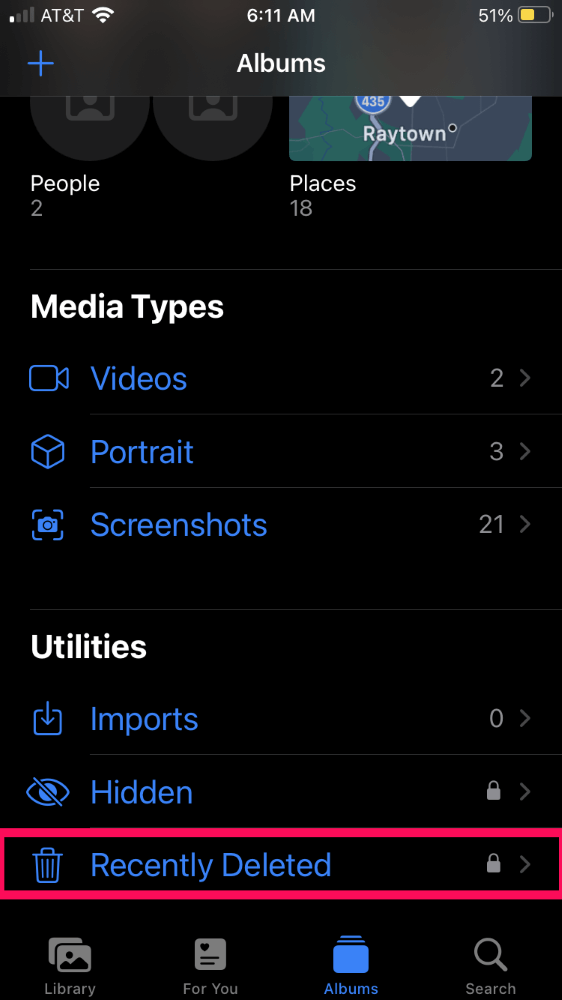
शीर्ष दाएं कोने में चयन करें पर टैप करें। मिटाने के लिए अलग-अलग फ़ोटो चुनें और स्क्रीन के निचले बाएं कोने में हटाएं पर टैप करें. या, आप डिलीट ऑल पर टैप करके पूरे एल्बम को खाली कर सकते हैं।
कौन से आईक्लाउड स्टोरेज प्लान उपलब्ध हैं?
Apple iCloud स्टोरेज के लिए तीन अपग्रेड टियर प्रदान करता है, जिसे अकल्पनीय रूप से iCloud+ कहा जाता है। क्रमश। ICloud+ के साथ कस्टम ईमेल डोमेन और HomeKit Secure Video के लिए समर्थन जैसे कुछ अन्य भत्ते भी मिलते हैं।
जगह खाली करने के लिए कुछ मुश्किल की आवश्यकता हो सकती हैनिर्णय
क्लाउड सेवा द्वारा समर्थित सुविधाओं की विविधता के कारण आईक्लाउड बहुत अच्छा है। लेकिन आईक्लाउड+ में अपग्रेड किए बिना इन सुविधाओं का उपयोग करने का मतलब है कि समय-समय पर आपके पास जगह कम पड़ जाएगी। यदि आप मुफ्त 5GB सीमा के अंतर्गत रहना चाहते हैं।
क्या आप iCloud+ का उपयोग करते हैं? कौन से ऐप आपके आईक्लाउड अकाउंट में सबसे ज्यादा जगह लेते हैं?

